L'application d'appel bien connue et puissante développée par Apple Inc. est l'appel FaceTime. Il permet de passer des appels vidéo de groupe ou des conversations personnelles même à distance. Les gens aiment passer des appels avec lui alors que le temps précieux disparaît une fois que vous y avez mis fin. La meilleure façon de le garder permanent est de prendre une capture d'écran et d'enregistrer la photo.
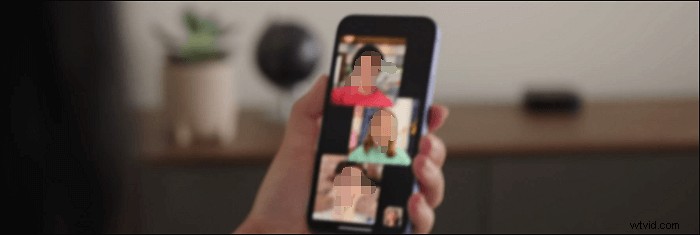
Maintenant, suivez cet article pour savoir comment prendre des captures d'écran d'appel FaceTime sur iPhone et Mac.
Comment faire une capture d'écran d'appel FaceTime sur iPhone
L'un des avantages du système iOS est que vous pouvez converser avec d'autres personnes via Internet. Le logiciel de communication par défaut de l'iPhone est l'appel FaceTime. Il peut être utilisé pour passer des appels vidéo à distance.
Pour que les appels vidéo FaceTime deviennent un souvenir, faire des captures d'écran et enregistrer ces images sur votre iPhone est une bonne solution. La photo est de rendre les moments heureux éternels. Si vous êtes d'accord avec ce point, alors trouvez une solution pour prendre des instantanés efficacement. Dans les paramètres iOS, vous pouvez activer FaceTime Live Photos pour obtenir un format d'image spécial.
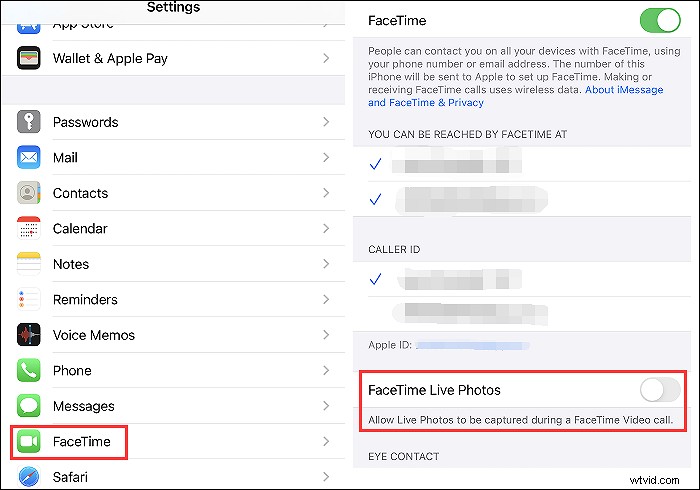
Pour obtenir des captures d'écran FaceTime sur votre iPhone, suivez ce guide :
Étape 1. Ouvrez votre iPhone et recherchez Paramètres. Faites défiler le menu et trouvez FaceTime Call. Ensuite, activez le bouton "FaceTime Live Photos". Tournez-le vers la couleur verte. Il permet de prendre des photos pendant l'appel vidéo FaceTime.
Étape 2. Revenez à l'interface principale et ouvrez l'appel FaceTime. Maintenant, démarrez la conversation vidéo. Pour obtenir une photo de l'appel FaceTime, maintenez enfoncés simultanément le bouton d'augmentation du volume et le bouton de droite.
Étape 3. Depuis le système iOS, la longue capture d'écran facetime peut être affichée dans les photos de votre iPhone.
Comment faire une capture d'écran d'appel FaceTime sur Mac
Il est bien connu que FaceTime a une version de bureau. Vous pouvez utiliser efficacement cette application d'appel sur les ordinateurs Mac. Outre les règles du clavier pour les captures d'écran, il est avantageux d'utiliser l'outil de capture d'écran dédié nommé EaseUS RecExperts pour Mac. Évitez d'utiliser des règles complexes sur le clavier, cet outil permet de personnaliser le raccourci clavier de capture d'écran à votre guise. De F1 à F12, choisissez le raccourci clavier comme vous le souhaitez.
En outre, il s'agit d'un outil de capture d'écran et d'un enregistreur d'écran tout-en-un qui peut capturer un appel vidéo pour FaceTime. Lorsque vous passez un appel vidéo sur FaceTime, vous pouvez l'enregistrer sous forme de vidéo, avec le format de sortie souhaité.
Avant de consulter le guide ci-dessous, cliquez sur le bouton pour télécharger cet outil !
Comment prendre une capture d'écran lors d'un appel vidéo FaceTime avec cet outil de capture d'écran Mac :
Étape 1. Ouvrez ce programme sur votre Mac et sélectionnez l'option "Région" sur le panneau.
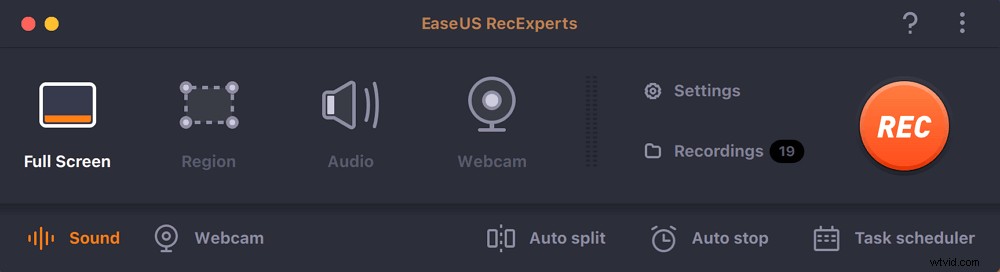
Étape 2. Faites glisser votre souris pour couvrir la zone que vous souhaitez prendre en photo. Ensuite, appuyez sur ⌘ + P touches du clavier pour prendre des captures d'écran. Vous pouvez également cliquer directement sur l'icône de l'appareil photo.
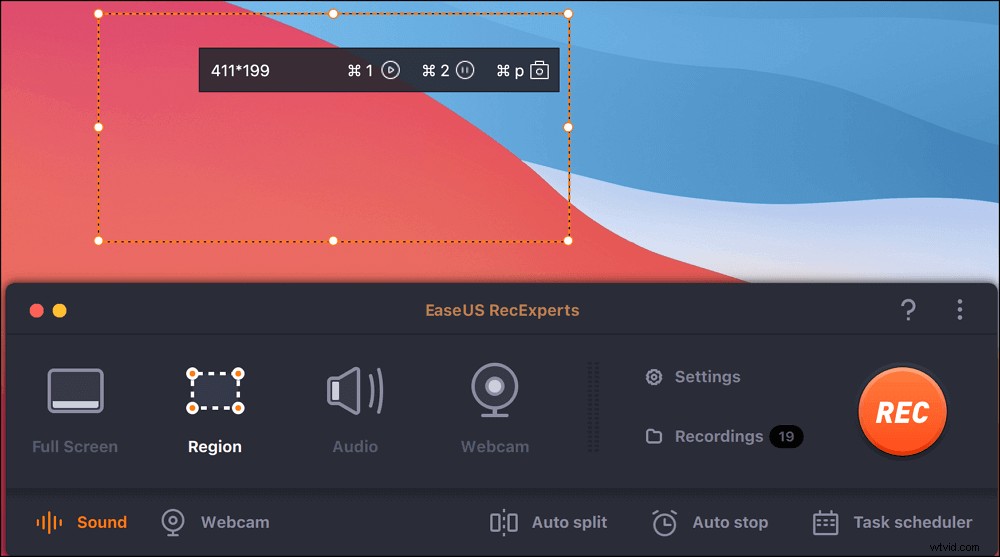
Étape 3. Revenez à l'interface principale, cliquez sur "Enregistrements"> "Images" , et vous trouverez toutes les captures d'écran dont vous avez besoin.
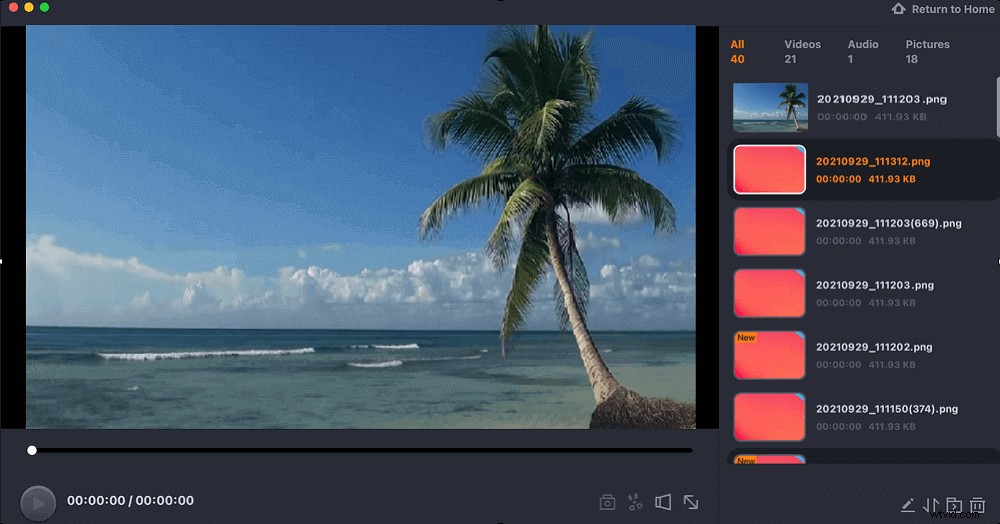
Conseils bonus :Comment prendre des images GIF sous Windows
Prenez un instantané lors d'un appel vidéo et faites-le au format GIF, essayez des outils de capture d'écran comme EaseUS RecExperts. Il n'enverra aucune notification pendant le processus de screencasting. Outre le format GIF, vous pouvez enregistrer l'instantané au format PNG. En outre, vous êtes autorisé à choisir la taille personnalisée des captures d'écran.
En plus d'être un outil de capture d'écran, vous pouvez l'utiliser pour enregistrer facilement l'écran, l'audio et la webcam. Et les ressources audio peuvent être le son du système ou un son externe comme le son du microphone. En même temps, vous pouvez saisir la webcam pour faire la vidéo facecam montrant votre visage.
Maintenant, faites une capture d'écran avec. Découvrez également d'autres fonctions étonnantes à votre guise !
Caractéristiques principales :
- Enregistrer l'écran, le son, la webcam et prendre un instantané
- Prendre une capture d'écran partielle sous Windows 11/10/8/7
- Faites facilement une capture d'écran avec un raccourci clavier personnalisé
- Enregistrer en plein écran sur Windows 10
- Prend en charge différents formats de sortie vidéo et audio
Pour savoir comment prendre un instantané partiel sur PC, lisez le post ci-dessous>>

Comment faire une capture d'écran partielle sous Windows ?
Outre les règles du clavier sur PC, vous pouvez utiliser un logiciel tiers pour prendre une capture d'écran librement. Les images peuvent être enregistrées au format PNG ou GIF.

FAQ sur la capture d'écran d'appel FaceTime
Voici plus d'informations que vous pouvez suivre sur l'instantané d'appel FaceTime.
La question de la vie privée est essentielle. Par exemple, Snapchat enverra la notification si quelqu'un prend un instantané ou l'enregistre sous forme de vidéo. En ce qui concerne les appels FaceTime, il enverra la notification lors de l'application des méthodes de capture d'écran par défaut d'iOS. Par conséquent, le haut-parleur avec lequel vous parlez recevra une notification dans la plupart des cas.
Peu importe que vous utilisiez un ordinateur Mac ou un iPhone, vous trouverez les captures d'écran FaceTime sur la photo. Pour les utilisateurs d'iPhone, il est facile de trouver les instantanés FaceTime sur Photo.
Lorsque vous utilisez un ordinateur macOS, vous pouvez facilement trouver les images sur le bureau.
Vous êtes autorisé à prendre une capture d'écran avec les méthodes par défaut d'iOS. Lorsque vous exécutez FaceTime, il est efficace d'utiliser le bouton d'augmentation du volume et le bouton de droite pour prendre une capture d'écran. L'enregistrement peut être trouvé dans Photo. De plus, FaceTime enverra probablement une notification à l'interlocuteur avec qui vous parlez.
Sans notification, essayez des outils comme EaseUS RecExperts pour Mac.
